经验直达:
- excel里的表格怎么插入图片
- 在excel表格中怎样插入图片
- excel表格插入图片怎么操作
一、excel里的表格怎么插入图片
插入图片就可以了,如果要放入单元格里面,再将图片嵌入单元格就可以了 。下面我就演示一下详细的操作步骤?(ゝω???)
(电脑型号:惠普 (HP) 暗影精灵8Pro,软件及版本号:WPS 11.1.0.13703)
1、打开需要加入图片的Excel表格 。
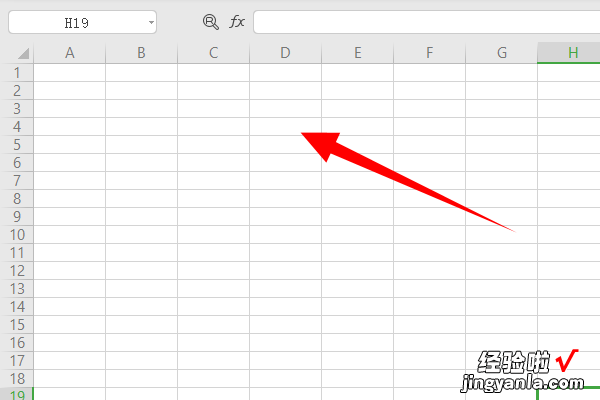
2、选中任一单元格,点击插入 , 选中图片 , 然后点击本地图片 。
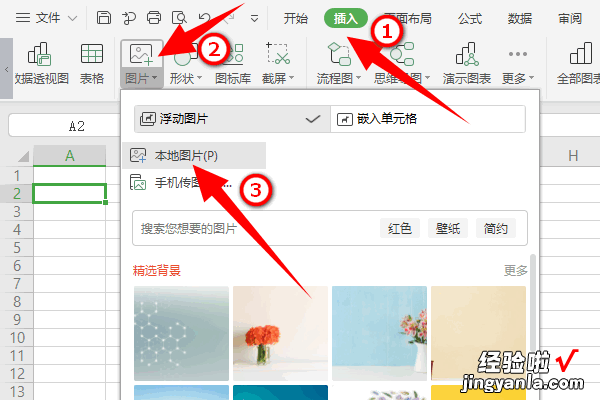
3、找到自己要插入的图片后 , 点击选中图片 , 然后点击打开 。
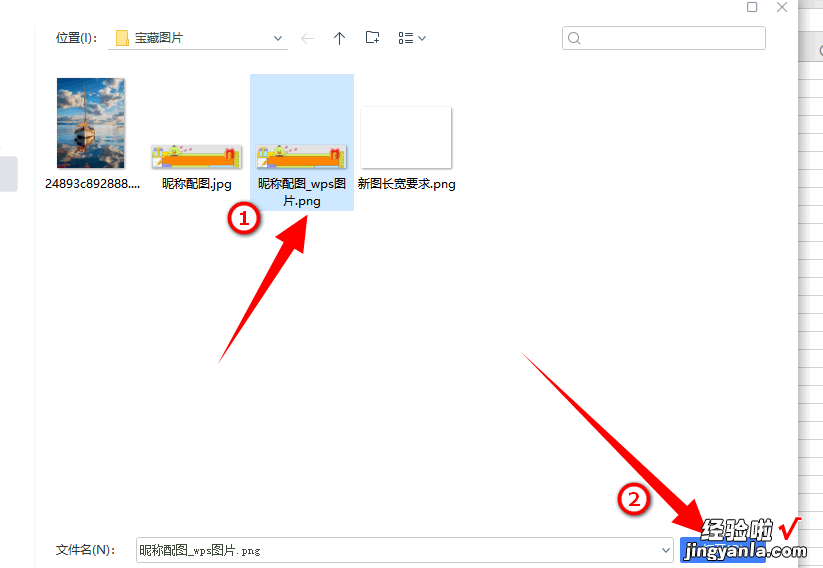
4、图片就被加入到表格中了 。
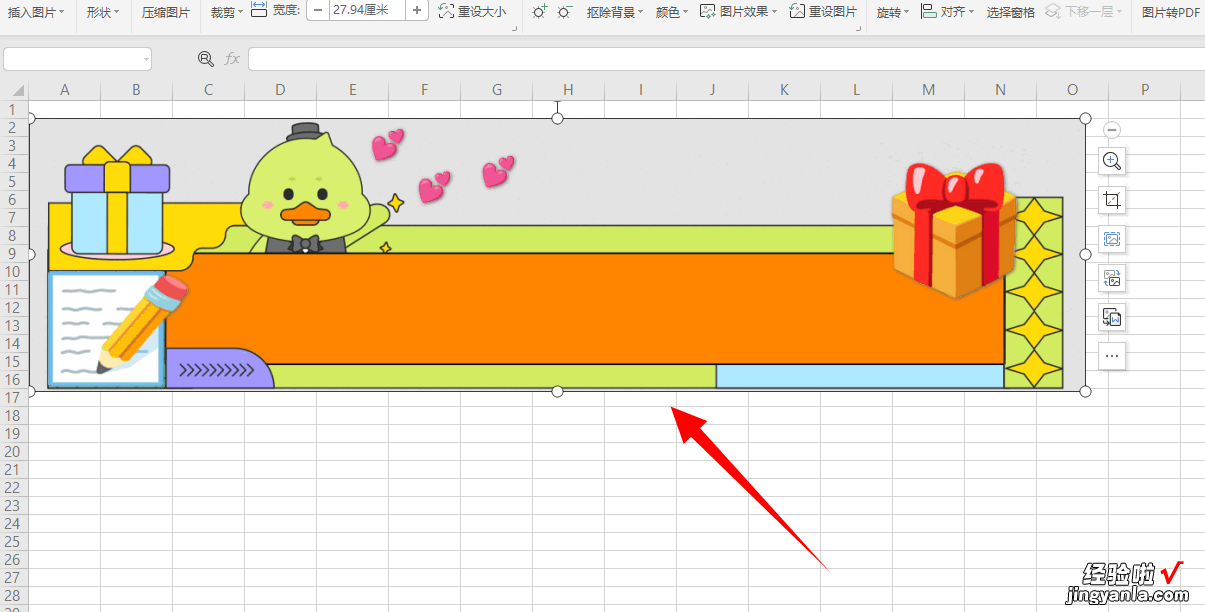
5、若要把图片放入单元格 , 将鼠标置于图片上,点击鼠标右键 , 选择切换为嵌入单元格图片 。
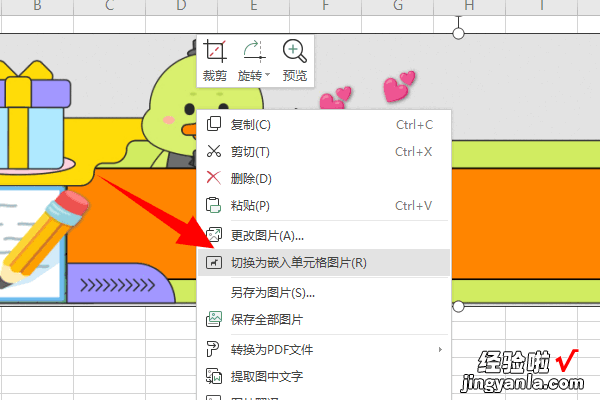
6、然后就可以看到图片被放在了一个单元格里面了 。
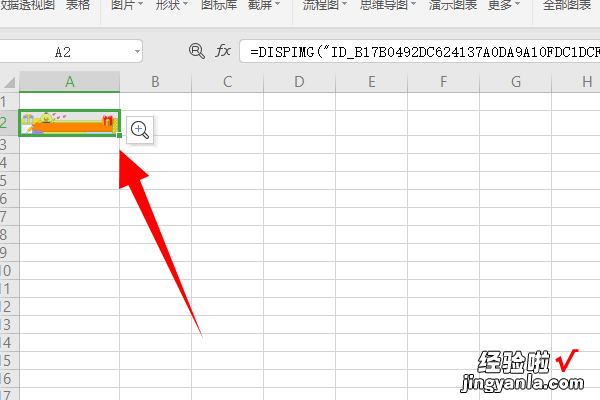
二、在excel表格中怎样插入图片
excel表格插入图片的方法如下:
工具/原料:联想v340、windows10、wps office11.1.0.11805
步骤:
1、打开一个样例表来作为样本演示操作 。

2、这个表只是有一些需要的数据,没有图片,需要插入一些必要的图片进来 。
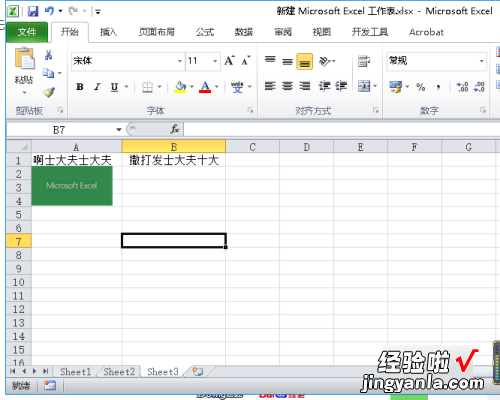
3、插入图片的方法很简单,点击菜单栏中箭头所指的插入菜单和图片选项 。
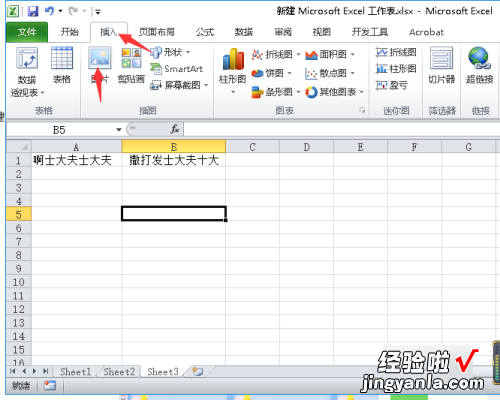
4、在弹出的文件选择窗口中,选择我们需要的图片来进行插入操作 。
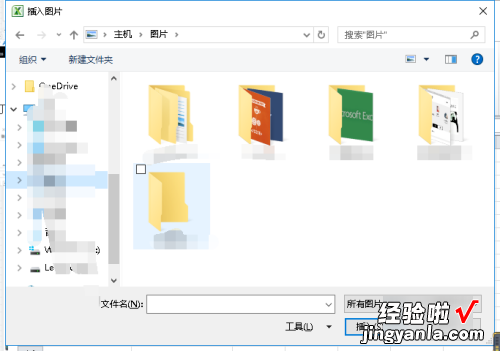
5、选择好图片后,点击确定,图片就插入在光标的地方了,插入进来是图片的原始大小 。
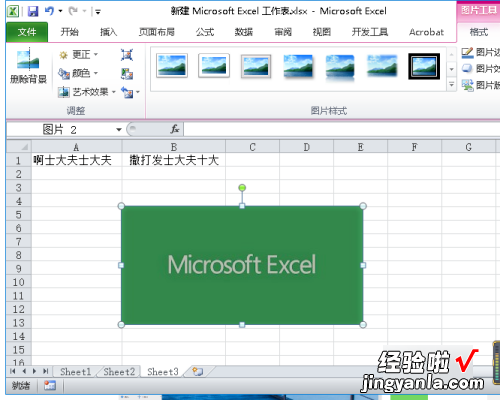
6、我们可以点击图片来修改图片大小 , 并且可以在上方箭头所指的工具栏中选择所需要的工具来进行对图片的所需要的操作 。
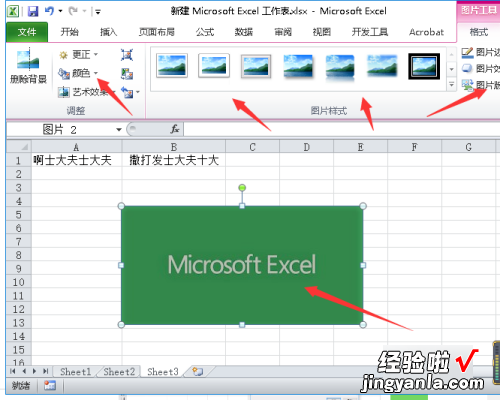
三、excel表格插入图片怎么操作
大家平常在办公时都会看见到 , 别人制作的excel有图有文,图文结合,十分清晰好看、简洁明了!到底这是怎么制作的呢?你是不是对于图文样式的表格很感兴趣呢?不要疑惑,你也可以创建制作一个图文式的优质表格出来 , 想知道怎么制作就跟随我一起来操作起来吧~
excel表格插入图片怎么操作?
1、首先就是打开excel表格,新建一个Sheet工作页面
2、在excel表格顶部的菜单栏当中找到“插入”按钮 , 点击进去
3、找到“图片”的选项 , 点击一下
4、就会自动弹出一个插入图片的弹窗,选择你要插入的图片,选中然后点击打开
5、那么你选择的插入的图片就会显示在表格上面了
excel表格插图片怎么调整单元格?
其实,excel表格插入图片之后 , 是有两种方法来调整单元格的大小适合图片大小的!
第一种:手动操作!
1、首选选中两个单元格 , 在两个单元格的前面将鼠标光标放置过去 , 之后就会出现一条线加两个箭头的一个小图标
2、然后鼠标左键长按就会有一条长虚线出现 , 拉动宽度和高度
3、再将图片拖动到单元格里面
4、最后就是再鼠标左键长按拉动宽度和高度来合适图片的大小了
第二种:自动调整!
1、将图片插入表格之后
2、将图片拖到需要调整的单元格附近
3、鼠标右键单击图片就会出现一个弹框,找到“切换为嵌入单元格图片(R)”按钮
4、点击一下 , 那么图片就会自动嵌入单元格里面并且单元格大小和图片大小一致
【在excel表格中怎样插入图片 excel里的表格怎么插入图片】好了 , 关于excel表格图片插入以及跳转大小就分享这么多,希望能够帮助到各位小伙伴们~其实 , 一个excel表格想要生动形象的话,添加图片进去是很直观清晰的,也更能给人留下深刻印象,如果你也想要制作这样的表格,还在等什么?赶紧行动起来~
